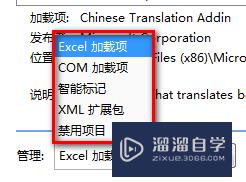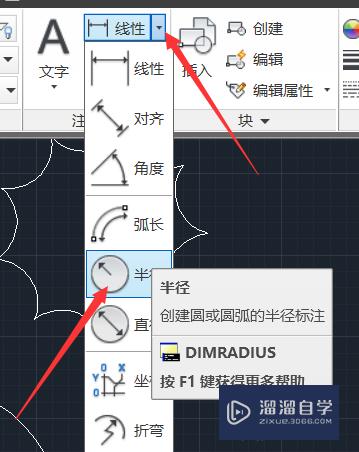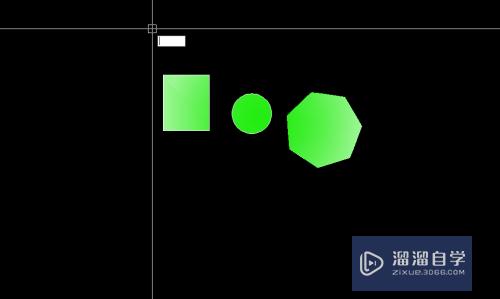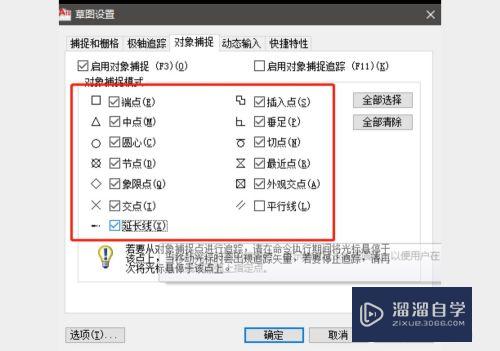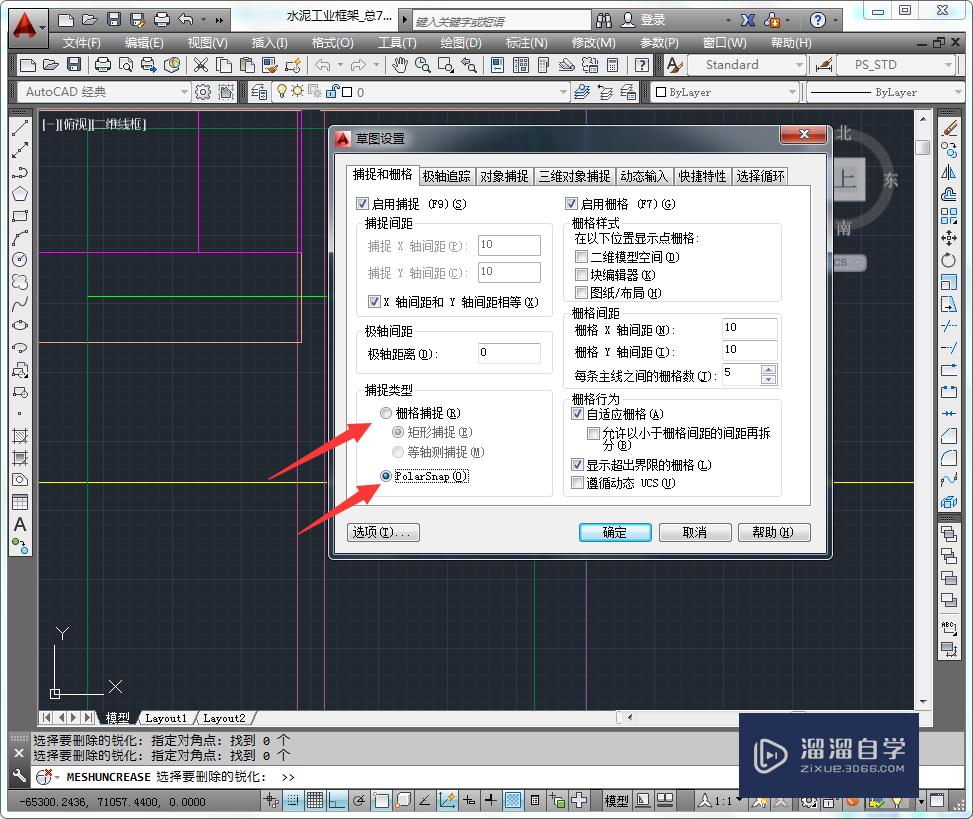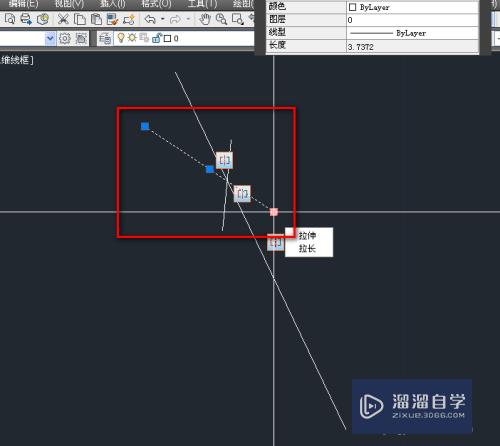如何给Excel表添加水印效果(如何给excel表添加水印效果图)优质
一般我们经常在Word中添加水印效果。有时候工作需要。Excel中也需要添加水印效果。那么如何快速给其添加水印效果呢?相信大家对此都很感兴趣。那么下面就跟小渲一起来看看怎么操作吧。
工具/软件
硬件型号:华为笔记本电脑MateBook 14s
系统版本:Windows7
所需软件:Excel2014
方法/步骤
第1步
打开要添加水印效果的Excel文件。选择“插入”——“艺术字”——选择第一个艺术字。
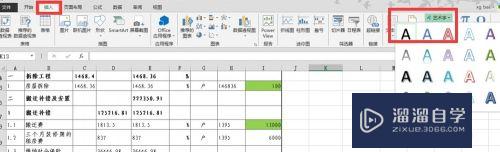
第2步
在艺术字编辑框中输入“内部资料”。然后进行右键属性设置。
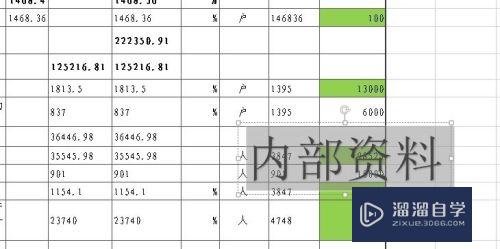
第3步
在弹出的属性设置对话框上。按照下图红色框中所示对文本进行设置。主要是调节文字的颜色为灰色。调节透明度约15%左右。
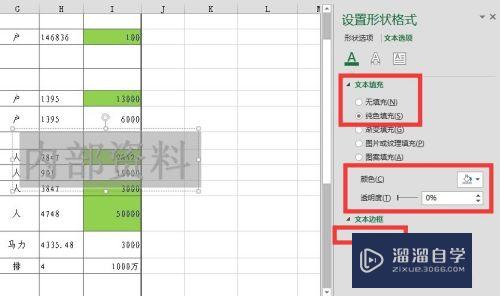
第4步
然后选中文本框。旋转文本框上的扭。即可以旋转调整角度。将文本框放在Excel表格的适当位置。
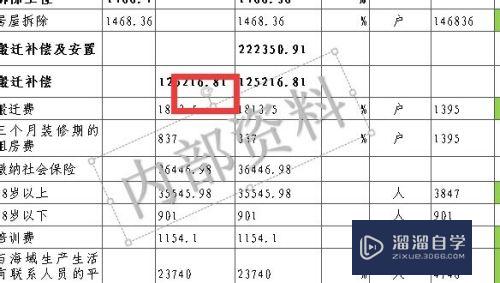
第5步
最后。水印效果添加完毕。打印出来后即可以显示水印。
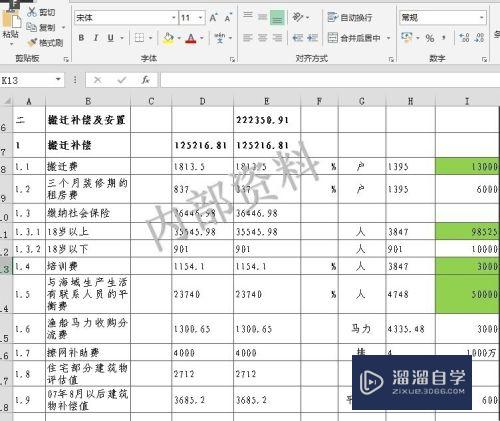
以上关于“如何给Excel表添加水印效果(如何给excel表添加水印效果图)”的内容小渲今天就介绍到这里。希望这篇文章能够帮助到小伙伴们解决问题。如果觉得教程不详细的话。可以在本站搜索相关的教程学习哦!
更多精选教程文章推荐
以上是由资深渲染大师 小渲 整理编辑的,如果觉得对你有帮助,可以收藏或分享给身边的人
本文标题:如何给Excel表添加水印效果(如何给excel表添加水印效果图)
本文地址:http://www.hszkedu.com/66440.html ,转载请注明来源:云渲染教程网
友情提示:本站内容均为网友发布,并不代表本站立场,如果本站的信息无意侵犯了您的版权,请联系我们及时处理,分享目的仅供大家学习与参考,不代表云渲染农场的立场!
本文地址:http://www.hszkedu.com/66440.html ,转载请注明来源:云渲染教程网
友情提示:本站内容均为网友发布,并不代表本站立场,如果本站的信息无意侵犯了您的版权,请联系我们及时处理,分享目的仅供大家学习与参考,不代表云渲染农场的立场!